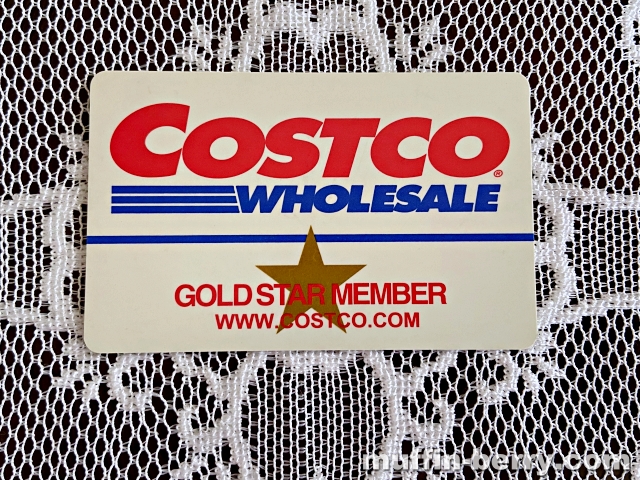
9月は我が家のコストコ会員更新月です。
毎年店舗へ買物に行った時に更新手続きしていたけれど、現在の東京は感染者数がまだまだ減らない状態なので、今年は店舗に行かずに初めてコストコオンライン(公式WEBサイト)で更新手続きをしてみました。
面倒かな?と思って避けていたオンラインでの更新手続きは、実はとっても簡単でした!
今回は初めてコストコオンラインで会員更新した時の流れ、年会費支払方法、注意点などをご紹介します。
※この記事は2021年9月時点の内容です
メンバーシップ更新のお知らせ(メール)
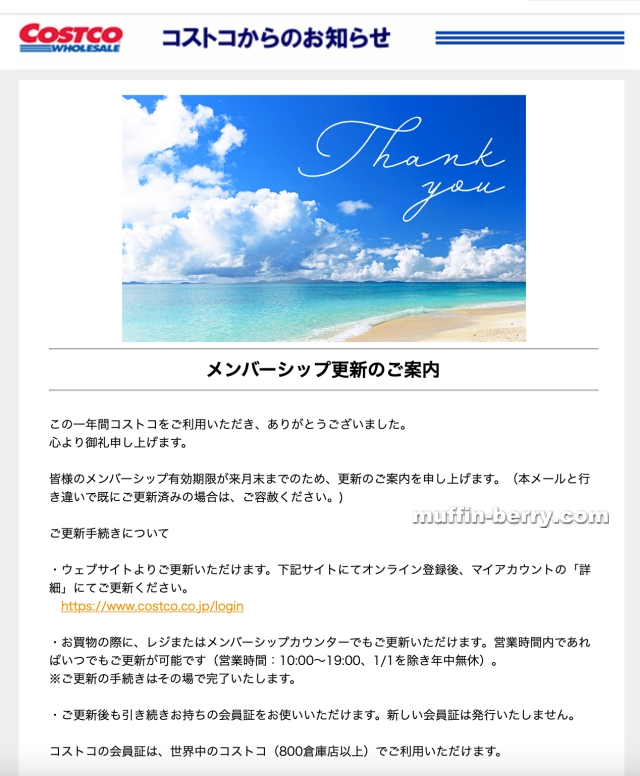
昨年まで郵便で届いていた「メンバーシップ更新のお知らせ」は、今年からメールでのお知らせに変わりました。
有効期限が9月末の我が家の場合は、お知らせメールは8月4日と9月4日、合計2回届来ました。
有効期限が残り2ヶ月を切った頃に最初のメールが届くようです。
ちなみに、私の場合お知らせが届いたメールアドレスは2つ、
①コストコオンラインに登録しているアドレス
②コストコのメルマガ登録をした時のアドレス
この①②両方に同じ内容のメールが届いています。
メールの中に、コストコWEBサイトのログイン画面用のリンクも記載されています。そこをクリックするとログインページに移動できます。
コストコWEBサイトのログインページ:https://www.costco.co.jp/login
オンラインでの会員更新手続きの流れ
オンラインでコストコ会員更新した時の流れは下記です。
※既にコストコ会員の場合(※家族会員でも同様に手続き可能)
▼オンラインで更新方法
- コストコWEBサイトにログイン(※未登録の場合は「オンライン登録」後)
- マイアカウント>「更新」ボタンを押す
- 「年会費更新」をカートに入れる
- 年会費はマスターカードで決済
- 会員有効期限が1年間延長される
1〜5の具体的な流れは以下でそれぞれ説明します
①コストコWEBサイトにログイン(※未登録の場合は「オンライン登録」必要)

最初にコストコ公式WEBサイト(コストコオンライン)のトップページから「アカウント」にログインします。
オンライン未登録の場合には、「オンライン登録」するとアカウントが作れます。
アカウントの新規作成時にはコストコメンバーカード番号が必要です。
家族会員番号でもアカウント作成可能です(←私もこのパターン)

アカウント登録済み(または新規でオンライン登録後)の場合、オンライン上で会員更新手続ができます。
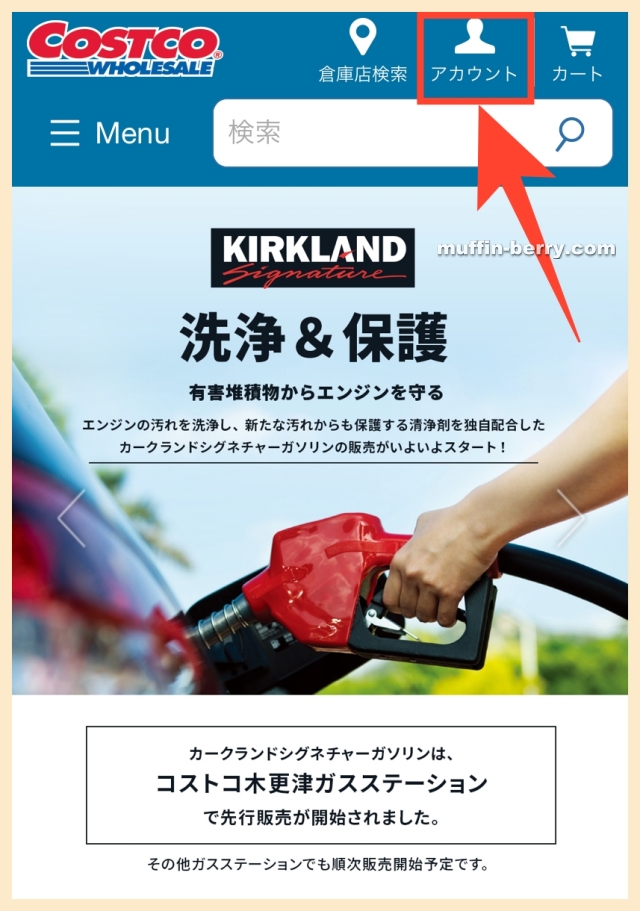
トップページ>アカウント>ログイン>
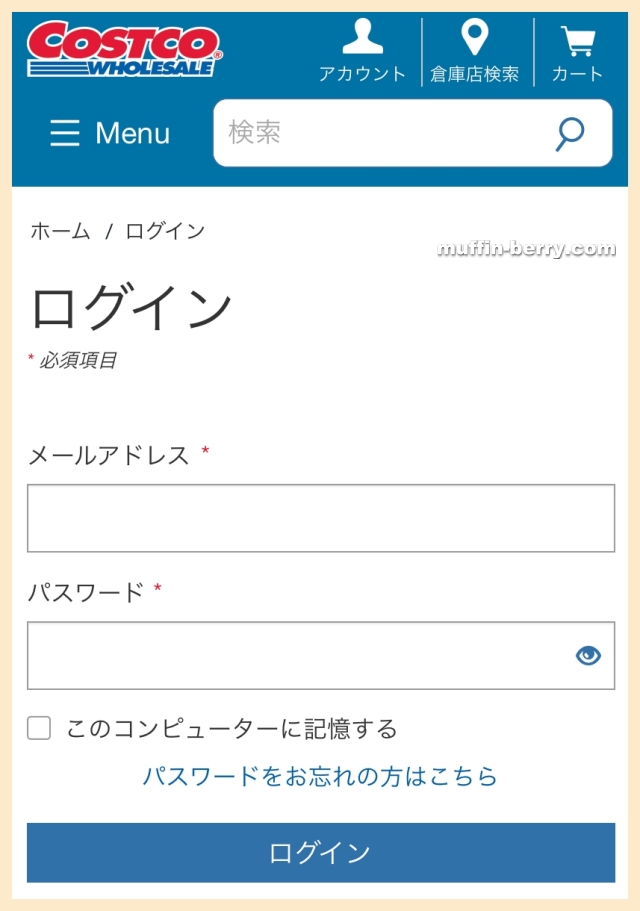
②マイアカウント>「更新」ボタンを押す
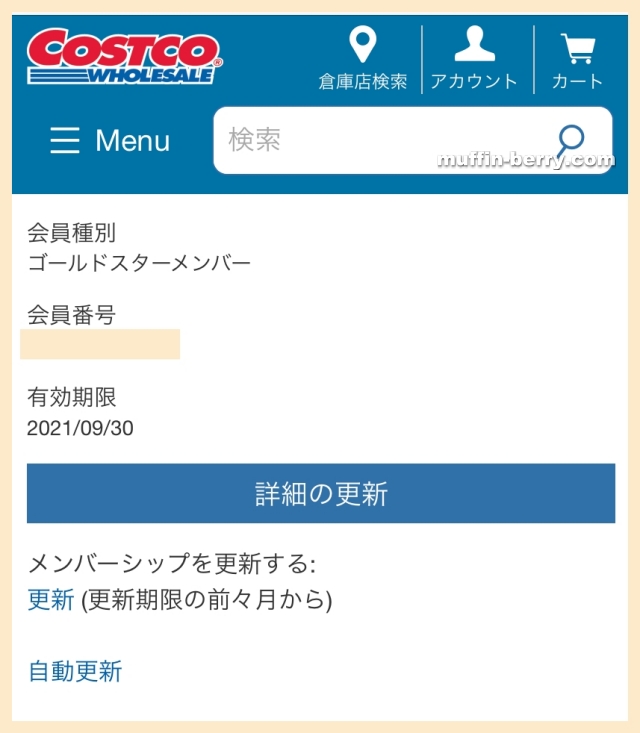
ログインすると、氏名・住所などの個人情報が表示され、ページ下の方に会員番号・有効期限などが表示されます。
この画面はまだ更新前なので有効期限が2021/09/30のままです。
有効期限のさらに下に、「更新」ボタンがあります。
この「更新」ボタンを押すと、更新手続き進むことができます。
ボタンは押してもすぐ決済されるわけではないのでご安心を。
更新ボタンは更新後も同じように表示されていますが、更新期限の前々月に該当していない時はそれ以上先の画面には進めないページ構造になっていました。もし間違えて更新ボタンを押しても該当期間内以外はページが先に進めないのでその点もご安心でした。
③「年会費更新」をカートに入れる
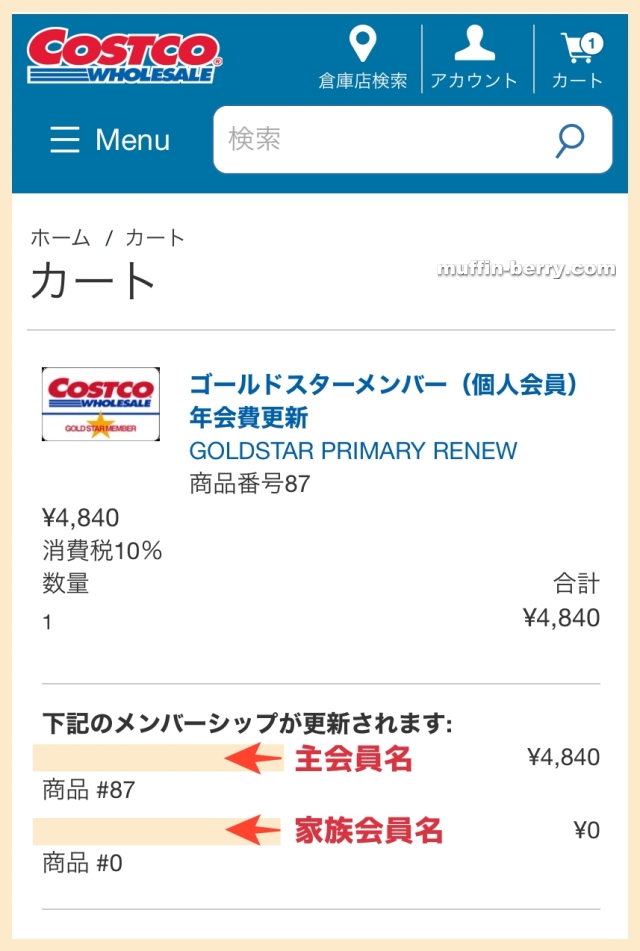
更新ボタンを押すと、「年会費更新」が商品のように表示されます。
コストコオンラインでお買物する時と同じように「年会費更新」をカートに入れます。
ゴールドスターメンバー(個人会員一般)の場合、年会費は4,840円(税込)
あとは、買物時と同じように決済画面に進むだけ。
なぜか「配送先を選ぶ」ボタンが出てきますが、自宅住所を選べば問題ありません(※システムの都合上で住所を選ぶ仕様になっていると思います)
カートに入れた商品の表示画面には、コストコ入会時にメンバーシップを登録してある主会員名と家族会員の名前が表示されます。
我が家は夫が主会員、私が家族会員。オンライン登録してあるのは私だけ。
オンラインの会員更新は家族会員でも本会員と同じように手続できます。
コストコの場合、店舗でも家族会員が年会費更新できるのでオンラインも同じでした。
④年会費の支払方法 クレカ決済のみ(※マスターカード限定)
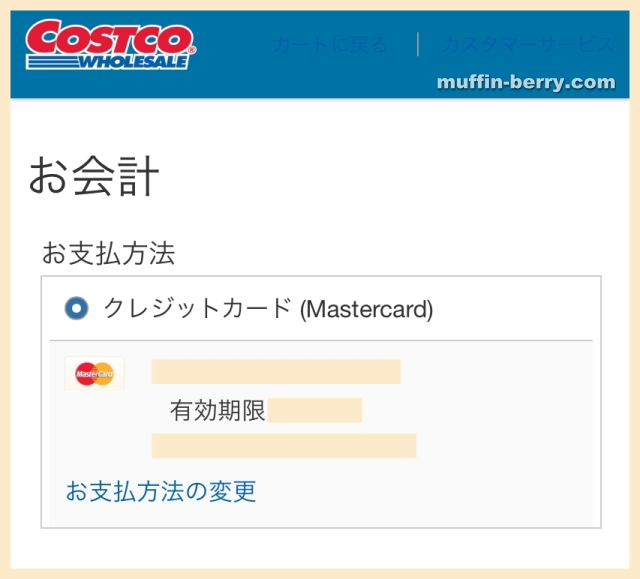
コストコオンラインの決済方法は「マスターカード」ブランドのクレジットカードのみ。
マスターカードならどのクレジットカードでも使用可能です。
★ゴールドスターメンバー(個人会員一般)の場合、年会費は4,840円(税込)
クレカはアカウントに登録しておくこともできます。登録しておくとコストコオンラインでの買物がとてもスムーズです。
私はコストコオンラインの決済はいつもdカード(マスターカード)で支払しています。
実は、今回初めてdポイントをチャージしたdカードプリペイドを試しに決済カードとして使ってみたらオンラインでも年会費更新の支払に使えました!

公式には「オンラインでは各種プリペイドカードは利用できない」と言われているけれど、今回は普通に決済できたのです。

私は事前にコストコに「dカードプリペイド」が使えるかどうかをメールで問い合わせしたのですが、その返答も「オンラインでは使えない」という回答だったのです。
なぜdカードプリペイドが使えたのかは謎です。
今回はdポイントをチャージして年会費が支払できたのでとてもお得でした(※dポイントをdプリペにチャージできるのはドコモ回線限定ですが)
dポイントをチャージして年会費を支払った時の流れは次の記事でご紹介したいと思います。
※この支払方法がいつまで有効かは分かりませんのでご注意ください。
⑤会員有効期限が1年間延長される
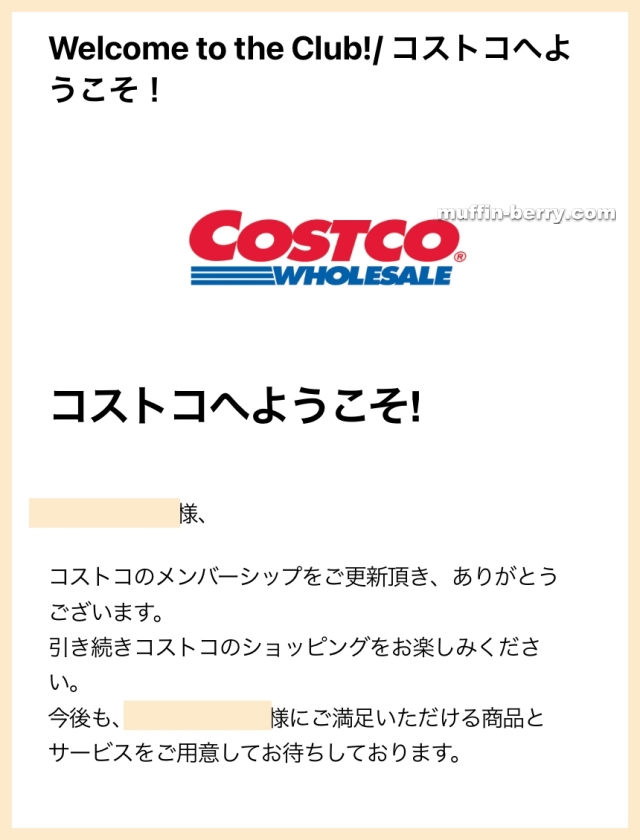
年会費の決済が無事に完了すると、「更新ありがとう」のメールが届きます(アカウント登録時のアドレス)
コストコWEBサイトのアカウント情報を再度確認してみると、
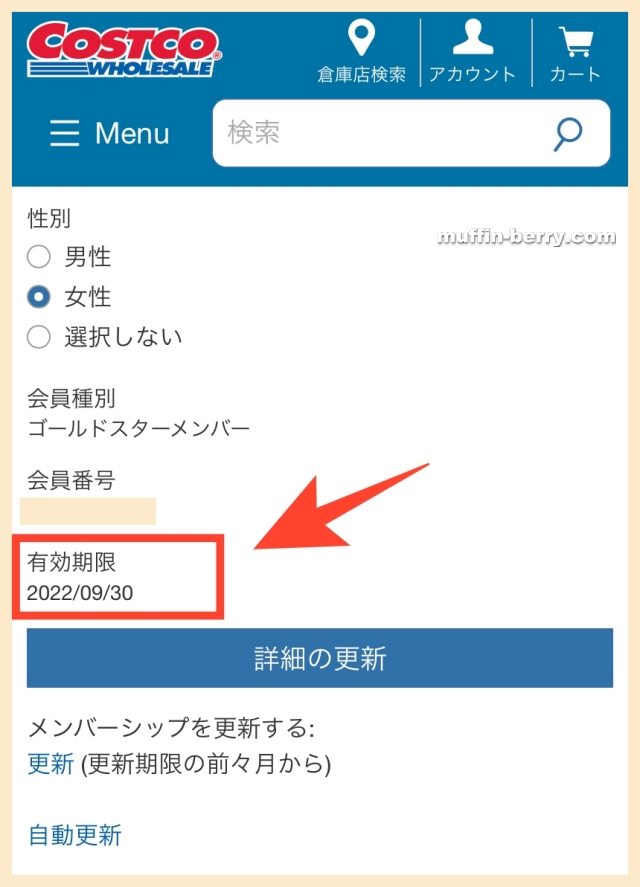
会員有効期限が1年間延長されているのが確認できました。
(更新前)2021/09/30⇒(更新後)2022/09/30
更新手続きが無事に完了していることが分かりました。
完了後も「更新」ボタンは表示されていますが、更新後はボタンを押しても次のページより先に進めないので気にしなくて大丈夫です(更新対象期間しかページは先に進めない構造です)
初めてオンライン更新手続き 良かった点
今回初めてオンラインでコストコ年会費更新をしてみて良かった点は、
- オンライン登録済のアカウントの場合はとても簡単に更新できる
- コストコオンラインで買物する時と同じ要領で支払ができる
- 混雑している店舗にわざわざ行かなくても期限内に手続きできる
- 購入履歴に会員更新も残るので、いつ更新したか分かりやすい
- 家族会員のアカウントでも会員更新手続きができる
本当に手続きが簡単すぎて、わざわざスマホ画面の画像をアップする必要もないくらい。
私は家族会員ですが、オンラインのアカウントを持っています。更新手続きも家族会員のアカウントでも店舗の時と同じように更新手続きたので良かったです。
コロナ禍で更新のためだけに混雑している店舗に行くのは嫌だなと思っている人も多いと思います。
手続きはオンラインで簡単にできたので、コストコオンラインを使うのが初めてでもきっと大丈夫です。
初めてオンライン更新手続き 注意点
今回初めてオンラインで会員更新をしてみて、注意点だと思ったこともありました。
- 更新の事前お知らせが郵送で届かなくなったこと(メールのみに変更)
- メールの更新お知らせに気づかないと更新期限を忘れそうな気がする
- 注文画面でなぜか「配送先を選ぶ」を選択する必要があること
- 更新した後もアカウント情報のところに「更新」ボタンがずっと表示されていること
まず、昨年と大きく変わったのが「更新のお知らせ」が郵送ではなくメールに変わったこと。
このメールは2回送られてきますが、メールに気づかない場合や普段使っていないアドレスを登録している場合にはメール自体に気づかないこともあるのでは?と思いました。
これは来年以降の更新でも同じことが言えるのではないでしょうか?
それから、WEBサイトのシステム上のせいだとは思うのですが、年会費更新時にもなぜか「配送先を選ぶ」ボタンを押さないと次の画面に進めない仕様になっていました。
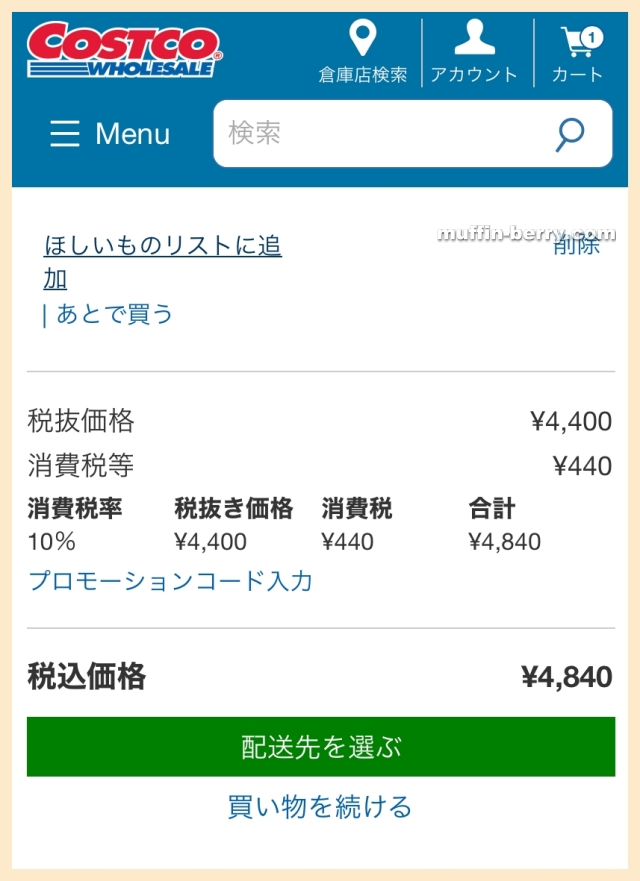
初めてのオンライン更新だったので「配送先を選ぶ」はちょっと戸惑いました。
自宅住所を選べば何も問題ありませんでしたが、「なぜ配送先?」と思う人も多いかもしれないので注意点として書いておきます。
それから、更新後もアカウント情報の画面には「更新」ボタンがずっと表示されています。
でもこれは更新期限の2ヶ月前からしか更新画面には進まない仕様になっていますので心配ありません。
私は今回初めてオンライン更新したため、更新完了後にこの「更新」ボタンは消えると思っていたので、更新できていないのかも?とちょっと不安になりました。
改めて更新後に、更新バナーを押しても次の画面でエラーメッセージが出るのを確認しました。
ということで、初めてオンライン更新して分かった注意点を挙げてみました。
まとめ
コストコの会員更新月になり、コロナの影響で店舗に行きにくいためコストコWEBサイト(コストコオンライン)で初めて更新手続きしてみた時の様子と、良かった点・注意点などをまとめてみました。
今回の更新が無事終わり、我が家は来月からコストコ会員19年目に突入します。
年会費を払わずにコストコで買物する裏技はありますが、我が家は頻繁にコストコに行くことはできないのでそういう方法は使わずにずっと更新料を払って会員を続けています。
今年東京は緊急事態宣言下の期間が長く、以前のようなペースでコストコの店舗に行くことができないのが残念です(コストコ店舗は営業していますがなるべく混雑している場所は避けたくて)
週末など混雑した店舗に行かなくてもオンラインで会員更新はとても簡単でスムーズにできることが分かったので今回記事に書いてみました。
それから、今回dカードプリペイドがコストコオンラインの決済で使えた話は、次の記事でご覧ください。

▼関連記事


